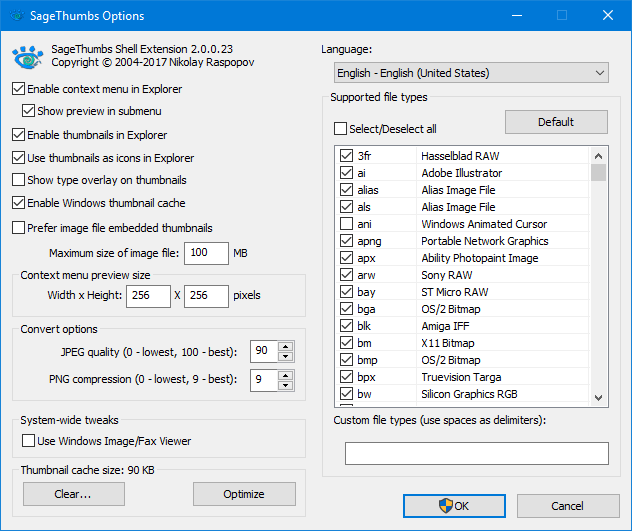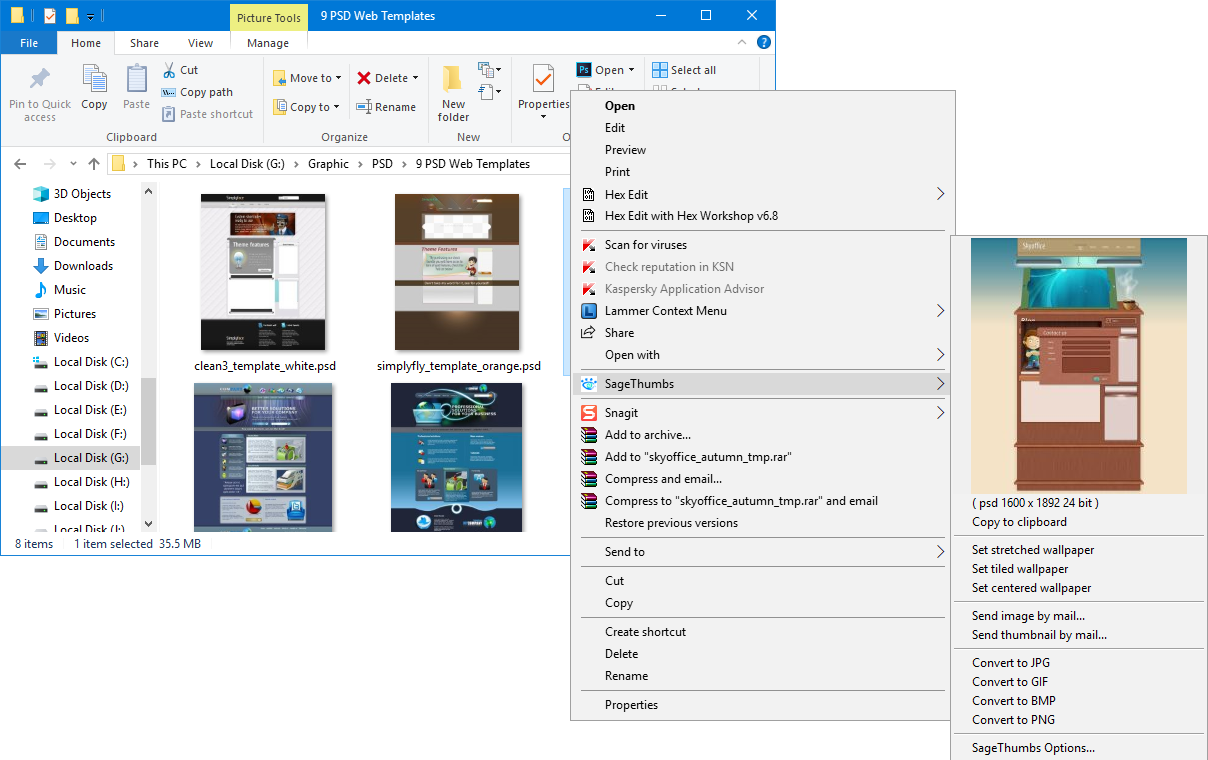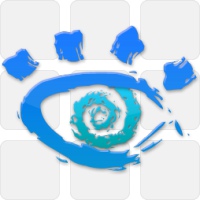
SageThumbs v2.0.0.23 x86 x64
نمایش تصاویر بندانگشتی فرمتهای گرافیکی
اکسپلورر ویندوز قابلیتی تحت عنوان تصاویر بندانگشتی دارد که محتوای عکسها و فایلهای گرافیکی را به عنوان پیشنمایش بر روی فایل نمایش میدهد. به این ترتیب با مشاهده پیشنمایش عکس، بهتر و سریعتر میتوانید تصویر مورد نظر را پیدا کنید، همچنین اگر تصویر خاصی مد نظر نداشته باشید و در واقع به دنبال یک تصویر مناسب باشید این قابلیت به واسطه ارائه یک پیشنمایش سریع به شما کمک میکند تا پیش از باز کردن تک تک فایلهای تصویری، تصویر مناسب خود را پیدا کنید.
این قابلیت در ویندوز بسیار کاربردی و مناسب است اما ضعف بزرگی که در این مورد در تمام نسخههای ویندوز وجود داشته است عدم پشتیبانی از بسیاری از فرمتهای گرافیکی است. به عنوان مثال میتوان به فرمتهایی نظیر PSD, AI, CDR که از فرمتهای بسیار پر کاربرد است اشاره کرد. همچنین ویندوز حتی در نسخههای جدیدتر مانند ویندوزهای ۸ و ۱۰ نیز پیشنمایش مناسبی برای فرمتهایی که پشتیبانی میکند ارائه نمیکند.
نرم افزار SageThumbs
برای رفع این محدودیت در ویندوز راهکارهای مختلفی ارائه شدهاند که البته هر کدام ضعفهایی دارند. به عنوان مثال آموزشها یا برنامههایی ارائه شدهاند که تمرکز آنها تنها بر روی یک فرمت خاص مانند PSD است. از طرفی با بروزرسانی ویندوز ممکن است این راهکارها دیگر جوابگو نباشند و انجام مجدد آن برای چند فرمت مختلف میتواند وقتگیر باشد. SageThumbs یکی از راهکارهای جامع برای رفع این محدودیت در ویندوز است که از دهها فرمت رایج تصویری و گرافیکی به خوبی پشتیبانی میکند.
پشتیبانی از اکثر فرمتهای تصویری
نرم افزار SageThumbs ابزاری مفید و کاربردی برای نمایش تصاویر بندانگشتی از فرمتهای گرافیکی است که از بیش از ۲۰۰ فرمت مختلف به خوبی پشتیبانی میکند. این نرم افزار با بهرهگیری از کتابخانه Pierre-e Gougelet’s GFL که توسط XnView توسعه داده میشود طراحی شده است و علاوه بر ارائه پیشنمایش در قالب تصاویر بند انگشتی امکان تبدیل فرمتهای مختلف تصویری را به فرمتهای رایج نظیر JPG, PNG, BMP, GIF دارد.
پشتیبانی از پلاگینهای XnView
برنامه SageThumbs امکان استفاده از پلاگینهای خارجی XnView را نیز دارد و در صورت نصب بودن این برنامه به صورت خودکار آن را شناسایی میکند. با این حال در صورت عدم شناسایی پلاگینهای این برنامه (در صورت وجود) میتوانید به صورت دستی پوشه PlugIns را از مسیر نصب نرم افزار XnView به آن معرفی کنید.
برخی از ویژگیهای نرم افزار SageThumbs عبارتند از:
- نمایش تصویر بندانگشتی فرمتهای گرافیکی و تصاویر
- پشتیبانی از بیش از ۲۰۰ فرمت و استاندارد مختلف
- امکان فعال و غیر فعال کردن فرمتهای مورد نظر در پنجره تنظیمات برنامه
- امکان غیر فعال کردن پیشنمایش برای تصاویر با حجم بالا (قابل تنظیم)
- قابلیت تبدیل فرمت تصاویر به فرمتهای JPG, PNG, BMP, GIF توسط منوی کلیک راست ویندوز
- امکان ارائه پیشنمایش تصویر در منوی کلیک راست ویندوز
- قابلیت تنظیم ابعاد تصویر بندانگشتی در منوی راست کلیک
- امکان کپی محتوای تصاویر در کلیپبورد توسط منوی کلیک راست
- قابلیت قرار دادن سریع تصویر مورد نظر در پسزمینه میزکار توسط منوی کلیک راست
- پشتیبانی از چندین زبان مختلف برای واسط کاربری از جمله زبان فارسی
- عدم نیاز به ریستارت سیستم برای اعمال تغییرات
- و …
- حل مشکل نمایش عکس در ویندوز 101
- دانلود نرم افزار پیش نمایش psd1
- عدم نمایش تصاویر بند انگشتی1
- عدم نمایش تصاویر بند انگشتی ویندوز1
- عدم نمایش عکس در حالت large icon1
- نرم افزار پیش نمایش فایل psd2
- نمایش فایل های cdr در ویندوز1
- نمایش فایل های psd بدون باز كردن آنها1
- پیش نمایش عکس در ویندوز1
- پیش نمایش عکس در ویندوز 101
- پیش نمایش عکس در ویندوز 71
- پیش نمایش فایل های تصویری در ویندوز1
- پیش نمایش فایل های کورل1
مراحل دانلود و نصب نرم افزارهای موجود در سافت سرا بسیار ساده
است.
برای دانلود نرم افزار یا ابزار مورد نظر کافیست بر
روی لینک (یا لینکهای) مربوط به آن کلیک کنید تا عملیات دانلود
فایل (ها) انجام شود.
در صورتی که در دانلود فایلها با
مشکلی مواجه شدید، بخش رفع
اشکال/گزارش خرابی لینک را مشاهده کنید.
نرم افزارهای موجود، بسته به حجمشان ممکن است در یک یا چند پارت ارائه شوند. در نرم افزارهایی که دارای چند پارت هستند باید تمام پارتهای موجود را دانلود کنید. البته ممکن است در برخی نرم افزارها احتیاج به دانلود تمام لینکها نباشد. مثلا اگر سیستم شما 64 بیتی است و نرم افزاری دارای دو ویرایش 32 و 64 بیت است، کافیست تنها پارتهای مربوط به ویرایش 64 بیتی را دانلود کنید. همچنین برخی نرم افزارها دارای اضافات و پلاگینهایی هستند که دانلود آنها نیز اختیاری است.
پس از دانلود یک نرم افزار، کافیست محتویات آن را توسط نرم
افزار WinRAR یا یک فشرده سازی دیگر که از فرمت RAR پشتیبانی می
کند، بر روی سیستم خود استخراج کنید. برای این منظور بر روی
اولین پارت کلیک راست و گزینه ی Extract Here را انتخاب کنید، در
این صورت تمام پارتهای موجود به صورت یکپارچه بر روی سیستم شما
استخراج می شوند.
در انتهای نام پارت اول نرم افزارهایی که
در چند پارت فشرده شده اند عبارت part1 یا part01 قرار دارد.
در صورتی که نرم افزاری تنها یک پارت دارد نیز به همین ترتیب بر
روی آن راست کلیک و گزینه ی Extract Here را انتخاب کنید.
فایلهای دانلود شده از سافت سرا دارای هیچ فایل اضافی یا
تبلیغاتی خاصی نیستند، از اینرو برای استخراج فایل دانلود شده،
با خیال آسوده بر روی فایل مورد نظر کلیک راست و گزینه ی Extract
Here را انتخاب کنید.
در این صورت نرم افزار و فایلهای
مربوط به آن (مانند سریال، راهنما و ...) در پوشه ای به صورت
مرتب استخراج خواهند شد.
فایلهای دانلود شده از سافت سرا برای استخراج نیازمند پسوورد می
باشند. پسوورد تمام فایلهای دانلود شده از سافت سرا softsara.ir
است.
بروز پیغام خطا پس از درج پسوورد (یا در طول استخراج
فایلها) دلایل مختلفی می تواند داشته باشد.
اگر پسوورد را
کپی (Copy & Paste) می کنید، به احتمال زیاد این مشکل وجود
خواهد داشت. زیرا معمولا هنگام کپی پسوورد از سایت یک کارکتر
فاصله در ابتدا یا انتهای آن ایجاد می شود. در صورتی که پسوورد
را تایپ می کنید، به کوچک بودن حروف و انگلیسی بودن صفحه کلید
توجه کنید.
برای اطلاعات بیشتر اینجا کلیک کنید.